Comment créer une story Facebook

Les stories Facebook peuvent être très amusantes à réaliser. Voici comment vous pouvez créer une story sur votre appareil Android et votre ordinateur.
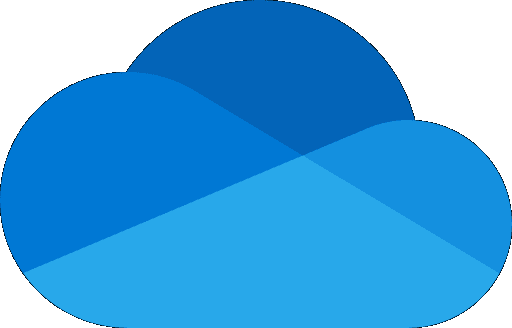
Le mode sombre est une fonctionnalité de plus en plus populaire de nombreuses applications et systèmes d'exploitation. Le mode sombre est généralement un schéma de couleurs alternatif qui utilise des couleurs beaucoup plus sombres qu'un schéma de couleurs claires traditionnel. L'idée principale est qu'un jeu de couleurs sombres provoque moins d'éblouissement lors de l'utilisation de l'application ou de l'appareil dans l'obscurité. Pour les appareils dotés d'écrans OLED ou AMOLED, le mode sombre peut même économiser la batterie par rapport à l'utilisation d'un thème clair.
Astuce : les écrans OLED et AMOLED nécessitent moins de batterie lorsqu'ils affichent des couleurs sombres ou du noir que lorsqu'ils affichent des images lumineuses. En effet, sur ces écrans, les pixels sont la source de lumière, et avec des images plus sombres, les pixels n'ont pas besoin d'être aussi lumineux. Avec le noir, les pixels peuvent même être complètement éteints, économisant encore plus d'énergie. En revanche, les écrans LCD traditionnels utilisent des pixels pour colorer la lumière d'un rétro-éclairage qui consomme constamment de l'énergie. Ce rétroéclairage est toujours sous tension, même lorsque l'écran est noir.
Pour activer le mode sombre dans OneDrive pour Android, vous devez ouvrir les paramètres de l'application en appuyant d'abord sur l'icône « Moi » dans le coin inférieur droit.
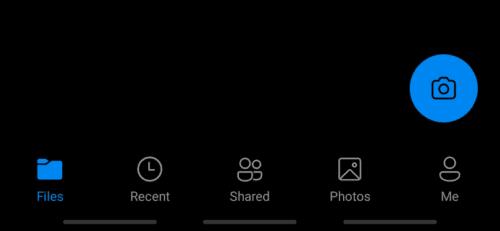
Appuyez sur l'icône "Moi" dans le coin inférieur droit pour accéder aux paramètres.
Une fois dans le menu « Moi », appuyez sur « Paramètres » pour ouvrir le menu des paramètres.
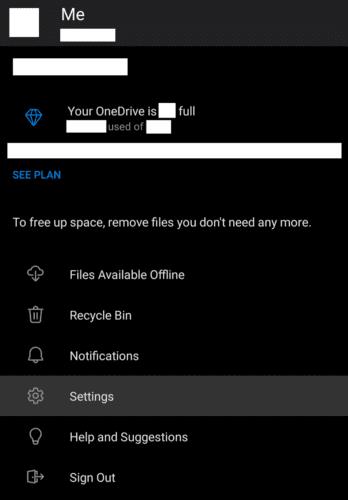
Appuyez sur « Paramètres » pour ouvrir les paramètres de l'application.
Les paramètres du mode sombre peuvent être configurés en appuyant sur "Thème", qui est le cinquième paramètre à partir du haut.
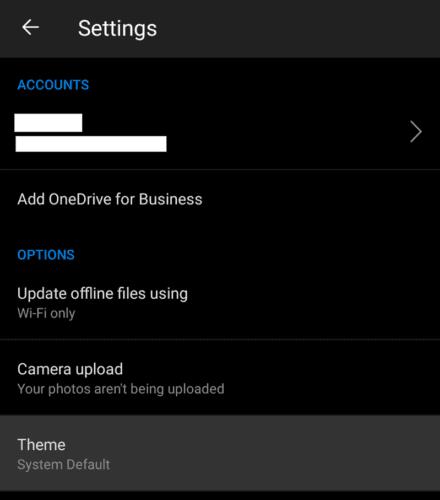
Appuyez sur « Thème » pour accéder aux paramètres du mode sombre.
L'application Android OneDrive correspond par défaut au thème par défaut du système. Si vous utilisez le thème du mode sombre sur votre téléphone ou tablette Android, OneDrive le fera correspondre. De même, si vous utilisez un thème clair, OneDrive le fera correspondre par défaut.
Vous pouvez cependant les remplacer par OneDrive et le régler manuellement sur un mode clair ou sombre si vous préférez. Pour ce faire, appuyez simplement sur le mode respectif et le paramètre s'appliquera instantanément.
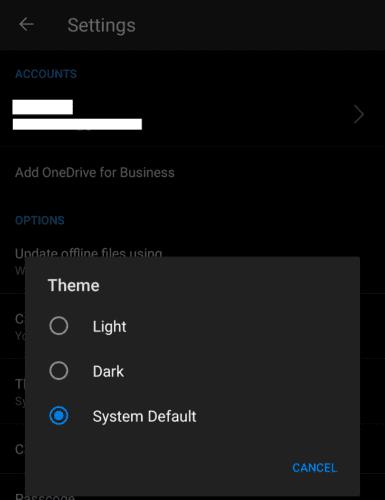
Appuyez sur « Sombre » pour remplacer le paramètre par défaut et activer le mode sombre.
Les stories Facebook peuvent être très amusantes à réaliser. Voici comment vous pouvez créer une story sur votre appareil Android et votre ordinateur.
Découvrez comment désactiver les vidéos en lecture automatique ennuyeuses dans Google Chrome et Mozilla Firefox grâce à ce tutoriel.
Résoudre un problème où la Samsung Galaxy Tab A est bloquée sur un écran noir et ne s
Un tutoriel montrant deux solutions pour empêcher définitivement les applications de démarrer au démarrage de votre appareil Android.
Ce tutoriel vous montre comment transférer un message texte depuis un appareil Android en utilisant l
Comment activer ou désactiver les fonctionnalités de vérification orthographique dans le système d
Vous vous demandez si vous pouvez utiliser ce chargeur provenant d’un autre appareil avec votre téléphone ou votre tablette ? Cet article informatif a quelques réponses pour vous.
Lorsque Samsung a dévoilé sa nouvelle gamme de tablettes phares, il y avait beaucoup à attendre. Non seulement les Galaxy Tab S9 et S9+ apportent des améliorations attendues par rapport à la série Tab S8, mais Samsung a également introduit la Galaxy Tab S9 Ultra.
Aimez-vous lire des eBooks sur les tablettes Amazon Kindle Fire ? Découvrez comment ajouter des notes et surligner du texte dans un livre sur Kindle Fire.
Vous souhaitez organiser le système de signets de votre tablette Amazon Fire ? Lisez cet article pour apprendre à ajouter, supprimer et éditer des signets dès maintenant !






